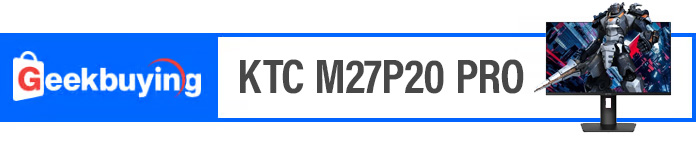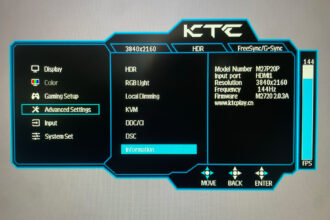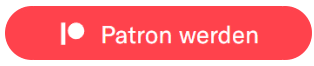Der KTC M27P20 Pro Gaming-Monitor im Test! Erfahre mehr über diesen Gaming-Boliden mit 4K-Auflösung, 160 Hz, Mini-LED-Backlight uvm. Wir testen, wie sich das Gerät bei Gaming, Büro und im Alltag schlägt!
- KTC M27P20 Pro auf Geekbuying.com bestellen (derzeit -25% Rabatt) spart zusätzlich mit dem Rabattcode „NNNDE7P20“!
Hinweis: Wir hatten bereits den KTC M27T20 QHD-Monitor im Test. Zwischen den beiden Modellen gibt es doch sehr viele Parallelen. Wer also einen reinen „Was macht der M27P20 Pro besser als der M27T20?“ Artikel möchte, der kann direkt zu diesem Absatz springen!
- Unboxing, Lieferumfang & Aufbau
- Technische Daten des KTC M27P20 Pro
- Das OSD-Menü des Monitors
- Zu gut fürs Büro?
- Gaming-Schwergewicht für PC, Xbox Series X und PS5
- Meisterhafte HDR-Wiedergabe für Gaming und Filme
- Vergleich KTC M27P20 Pro gegen M27T20
- Testfazit
Unboxing, Lieferumfang und Aufbau

Eine der erfreulichsten Momente nach dem Kauf ist zweifellos das Auspacken (Unboxing) des Produkts. Im Fall des KTC M27P20 Pro Mini LED-Monitors erwartet den Käufer eine ansprechend gestaltete Verpackung, bei der Schriftzüge und Farbgebung pures Gaming-Feeling vermitteln. Ein kleiner, aber bedeutsamer Unterschied zu vielen anderen Monitor-Verpackungen besteht darin, dass diese Box bequem über eine Lasche im liegenden Zustand geöffnet werden kann. Dies ist insbesondere deshalb erwähnenswert, da es kaum etwas Frustrierenderes gibt, als einen neuen Monitor mühsam aus der Verpackung zu manövrieren, vor allem wenn Styropor involviert ist, das sich dann überall verteilt. Nach dem Öffnen wird bereits ein Großteil des Lieferumfangs sichtbar. Wir haben diese Gegenstände aus den Plastiktüten genommen, um euch einen besseren Überblick, über den Inhalt zu verschaffen.
Der KTC M27P20 Pro wird vorkalibriert geliefert, inklusive Protokoll

Im Lieferumfang befindet sich ein Quick Starting Guide, der den Aufbau des Monitors erklärt, sowie eine Übersicht der verfügbaren Anschlüsse auf der Unterseite des Mini-LED-Monitors. Dazu gibt es eine reguläre Bedienungsanleitung sowie ein Kalibrierungsprotokoll aus der Produktion des Monitors. Laut diesem Protokoll wurde der Monitor innerhalb der sRGB-, Abode RGB- und DCI-P3-Farbräume kalibriert, mit einer Farbtemperatur von 6.500K und einer Gammakurve von 2.2. Für die Kalibrierung kam ein professionelles Gerät zum Einsatz, nämlich ein KONICA CA-310. Der Delta E-Wert (die Farbabweichungen) beträgt nach der Kalibrierung lediglich 0,67 (Adobe RGB), 0,57 (sRGB) und 0,84 (DCI-P3). So gut würden wir die Kalibrierung auch nicht hinbekommen. Für das menschliche Auge sind somit keine Farbabweichungen mehr erkennbar (unter Delta E 2.0). Dies ist ein großartiger Service, der uns Zeit und vor allem Geld für eine professionelle Kalibrierung spart. Denn auch für Gaming und Desktop-Anwendungen ist eine korrekte Farbdarstellung von großer Bedeutung. PS: Es ist ratsam, die Bildeinstellungen im Menü unter „User“ kurz zu notieren, um ein versehentliches Verstellen zu vermeiden.

Es ist auch ein Set passender Verbindungskabel für die drei wichtigsten Schnittstellen vorhanden. Namentlich ein HDMI 2.1-, DisplayPort 1.4 und USB-C-Kabel.
Einfacher Aufbau ohne Werkzeug

In der Verpackung finden wir außerdem einen Kaltgerätestecker samt passendem Netzteil sowie Standfuß inklusive Arm. Unter der oberen Verpackungsschicht entdecken wir dann den eigentlichen Monitor, den wir sofort zusammenbauen können. Der Aufbau gestaltet sich äußerst einfach und erfordert nicht einmal Werkzeug. Die Bodenplatte wird mit dem Arm des Standfußes durch eine Stativschraube verbunden, was problemlos funktioniert. Der Arm wird dann in die vorgesehenen Vertiefungen eingeführt und rastet hörbar ein.

Über einen Schalter lässt sich der Arm des Standfußes leicht wieder entfernen, zum Beispiel, wenn der Monitor umgestellt oder transportiert werden soll. Anschließend zeigt sich der KTC M27P20 Pro Mini-LED-Monitor in seiner vollen Pracht. Das Gerät wirkt gut verarbeitet. Das vorherrschende Material ist natürlich Kunststoff, der in einem schönen matten Schwarz gehalten ist und keine Fingerabdrücke hinterlässt. Wir konnten keine Spaltmaße oder verzogene Teile feststellen.

Nach dem Aufbau testen wir unverzüglich die ergonomischen Fähigkeiten des KTC M27P20 Pro Mini-LED-Monitors. Der Bildschirm lässt sich problemlos drehen (Drehteller im Standfuß), neigen, in der Höhe verstellen und auf Wunsch sogar hochkant betreiben (Pivot). Alle diese Einstellungsmöglichkeiten funktionieren reibungslos und stufenlos, und wir hatten nicht den Eindruck, dass der Monitor wackelt oder instabil wirkt. Als Nächstes schließen wir den Monitor an und nutzen dabei auch die Kabelführung im Arm des Standfußes. Zuvor werfen wir jedoch einen Blick in das technische Datenblatt des KTC M27P20 Pro. Doch vorher noch eine wichtige Information für bestehende und potenzielle Käufer.

Lieferumfang (zusammengefasst):
- M27P20 Pro Bildschirm
- Standfuß bestehend aus Arm + Bodenplatte
- HDMI 2.1-Kabel
- DisplayPort 1.4-Kabel
- USB-C Kabel
- Kaltgerätestecker
- Netzteil
- Quick Starting Guide (Englisch)
- Bedienungsanleitung (Englisch)
- Kalibrierungs-Protokoll mit Seriennummer (Englisch)
- KTC M27P20 Pro auf Geekbuying.com bestellen (derzeit -25% Rabatt) spart zusätzlich mit dem Rabattcode „NNNDE7P20“!
Neue Firmware-Version ist Pflicht!
Ein Manko, welches in der Vergangenheit noch vorhanden war, wurde erst kürzlich mit einer neuen Firmware behoben. Früher konnte die Adaptive-Sync-Funktion nicht gleichzeitig mit dem Local Dimming genutzt werden. Die neue Software ermöglicht eine großartige Bilddarstellung mit 4K+VRR+HDR inkl. Local Dimming. Bedeutet, ihr solltet auf jeden Fall die Firmware des 4K-Gaming-Monitors aktualisieren, bevor ihr das Gerät aktiv für Gaming einsetzt. Die Aktualisierungen findet ihr auf der offiziellen Support-Webseite von KTCplay.com. Bestes Anwendungsbeispiel: der AAA-Titel „Baldurs Gate 3“. VRR sorgt bei diesem Rollenspiel, dass kein Bildstottern oder zerrissene Bilder auftreten, während wir uns in der isometrischen Sicht durch das Schlachtfeld scrollen oder die Dungeons aus allen Winkeln durchleuchten. Ohne das Firmware-Update musste man hierfür die Local-Dimming-Option opfern, was, wie die unteren Bilder belegen, doch zu deutlichen Qualitätseinbußen geführt hat:
Local Dimming und VRR lassen sich parallel nutzen!
Jeder, der direkten Vergleich antritt, wird sofort eine Verbesserung der Bildqualität feststellen können. Während sich in kontrastreichen Szenen so etwas wie ein „Grauschleier“ über das Bild legt, werden mit aktiviertem Local Dimming Details in dunklen und hellen Bildbereichen (z.B. die Runen, die durch das einfallende Licht angestrahlt werden) weitaus besser hervorgehoben. Zudem wirkt das Bild lebendiger und dynamischer. Es ist natürlich jedem selbst überlassen, mit welchen Bildschirmeinstellungen er spielt und es gibt sicherlich Formate, bei denen das Local Dimming einen Nachteil darstellen könnte (dunkle Ecken in Shootern). Es ist jedoch gut zu wissen, dass man den Gaming-Monitor jetzt auch mit aktiviertem Local Dimming und 4K@144Hz+HDR nutzen kann.
PS: Wir haben nach der Installation der neuen Firmware einen komischen Bug beobachtet. Anscheinend wurde die Eingabe unserer Maus/Tastatur-Kombination gestört, obwohl wir keine USB-Verbindung zum KVM-Switch hergestellt hatten (PC war nur via HDMI verbunden). Nachdem wir den USB-Stick abgezogen hatten, funktionierte wieder alles normal. Wir konnten den Fehler an der Konsole nicht replizieren und wissen auch nicht, ob es an unserer speziellen Hardware-Kombination hängt. Also nach dem Update USB-Stick abziehen, damit dieser Bug gar nicht erst auftauchen kann.
Technische Daten des KTC M27P20 Pro:

Gegen Ende des Jahres 2022 sahen wir eine Vielzahl von Monitoren mit Mini-LED-Hintergrundbeleuchtung auf den Markt kommen, die erhebliche Verbesserungen in der HDR-Performance im Vergleich zur überwiegenden Mehrheit der sogenannten HDR-Monitore bieten sollten. Diese optimierte Technik ermöglicht eine erheblich verbesserte lokale Dimmung der Hintergrundbeleuchtung über den Bildschirm für HDR-Inhalte, was Spitzenlichter von über 1000 Nits ermöglicht.

Das Mini-LED-Backlight ist sicherlich einer der wichtigsten Punkte, wieso man sich für den 27-Zoll großen M27P20 Pro-Monitor von KTC entscheidet. Das Modell löst zudem mit voller 4K Ultra HD-Auflösung auf (3.840 x 2.160 Bildpunkte) und unterstützt eine maximale Bildwiederholungsfrequenz von 160Hz. Wohlgemerkt können die 160Hz nur ohne aktiviertes VRR genutzt werden, ansonsten bleiben einem maximal 120-144Hz übrig. Das Mini-LED-Backlight ist übrigens in 576 Zonen unterteilt, auf die 2.304 Mini-LEDs ihren Platz finden.

Anschlüsse

Die Anschlüsse sind auf der Rückseite der Unterseite des Bildschirms wie auf dem Foto oben dargestellt. Hier stehen 1x DisplayPort 1.4, 2x HDMI 2.1 und USB Typ-C (mit DP Alt-Modus, Datenübertragung und 90W Stromversorgung) zur Verfügung. Es gibt außerdem 2x USB-Datenanschlüsse, einen USB-Upstream-Anschluss und eine Kopfhörerbuchse. Alle Anschlüsse sind soweit gut erreichbar, wer auf seinem Schreibtisch jedoch etwas mehr Hardware (nebst Snacks, Getränken, Dokumenten etc.) stehen hat, der muss schon sehr flexible Hände haben, um ein Kabel für Peripherie oder einer weiteren Signalquelle anschließen zu können. Aber hier jammern wir dann doch auf hohem Niveau.

Die Auswahl an Anschlüssen ist insgesamt recht umfangreich und bietet eine Vielzahl von Optionen für die Verbindung verschiedener Geräte. Die Anwesenheit von DisplayPort 1.4 und HDMI 2.1 ermöglicht eine hohe Bandbreite für die Übertragung von 4K-Inhalten mit hohen Bildwiederholraten, was für Gamer und multimediale Anwendungen von Vorteil ist. Mit den modernen Schnittstellen werden auch Features wie HFR (120-160Hz), VRR (Variable Refresh Rate mit AMD FreeSync Premium und Nvidia G-Sync) oder HDR ermöglicht. Die USB-Typ-C-Buchse mit DP Alt-Modus und Stromversorgungsfunktion bietet eine praktische Möglichkeit, kompatible Geräte wie Laptops oder Tablets anzuschließen und gleichzeitig aufzuladen.
Technische Daten (zusammengefasst):
- Modellname: M27P20 Pro
- Displaydiagonale: 27 Zoll
- Bildverhältnis: 16:9
- Auflösung: 3.840 x 2.160 Pixel
- Hintergrundbeleuchtung: Mini-LED
- Dimming Zonen: 576
- Farbfilter: Quantum Dot
- Farbtiefe: 10-bit (8Bit+FRC)
- Maximale Bildwiederholungsrate: 160 Hz (144Hz mit aktiviertem HDR/VRR)
- VRR: HDMI VRR / AMD FreeSync Premium, Nvidia G-Sync
- VESA DisplayHDR: 1000
- Helligkeit: typisch 350 cd/m²
- maximal: 500 cd/m² (SDR) bzw. 1.000 cd/m² (HDR)
- Kontrast: 4.000:1 statisch / 1.000.000 dynamisch
- Reaktionszeit: 4ms (MPRT) / 5ms GTG
- 2x HDMI 2.1
- 1x DP 1.4
- 1x USB-C mit 90W PD
- 1x Audio-In (3.5mm Klinke)
- 3x USB 3.0 (Hub-Eingang & 2 Anschlüsse)
- DC-In
Das OSD-Menü des Monitors
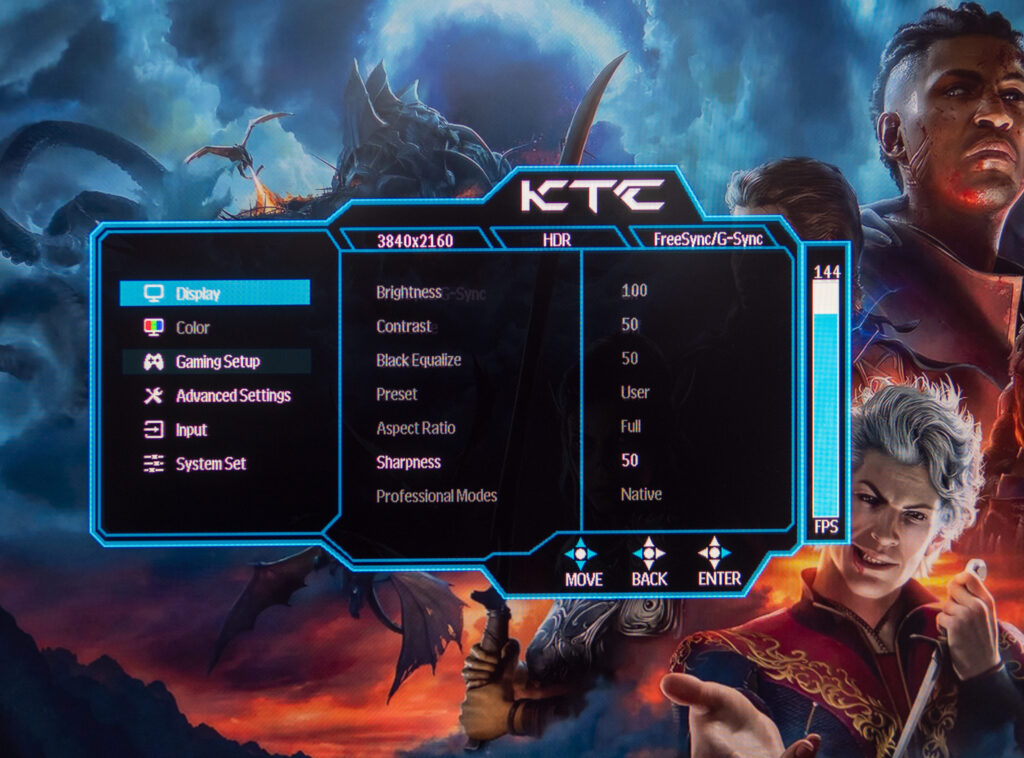
Das OSD-Menü des 4K-Gaming-Monitors unterscheidet sich rein visuell von seinem QHD-Bruder M27T20, jedoch haben wir keine großen Unterschiede in den Einstellungen feststellen können. Verwirrend finden wir weiterhin, dass die Einstellungen nicht mit einem Knopfdruck auf den Stick des Monitors, der sich auf der Rückseite befindet, bestätigt werden. Das Umschalten wird mit einem weiteren Klick nach „Rechts“ (Enter) initiiert, wobei dann das OSD oft gleich ausgeblendet wird. Wie oft sind wir schon aus den Einstellungen geflogen, weil sich unser Gehirn nicht so ganz auf dieses komische Button-Layout gewöhnen möchte. Wenigstens erreicht man über das OSD-Menü wirklich alle Einstellungsmöglichkeiten und Funktionen des 4K-Gaming-Monitors, die logisch strukturiert in mehreren Untermenüs zusammengefasst wurden.
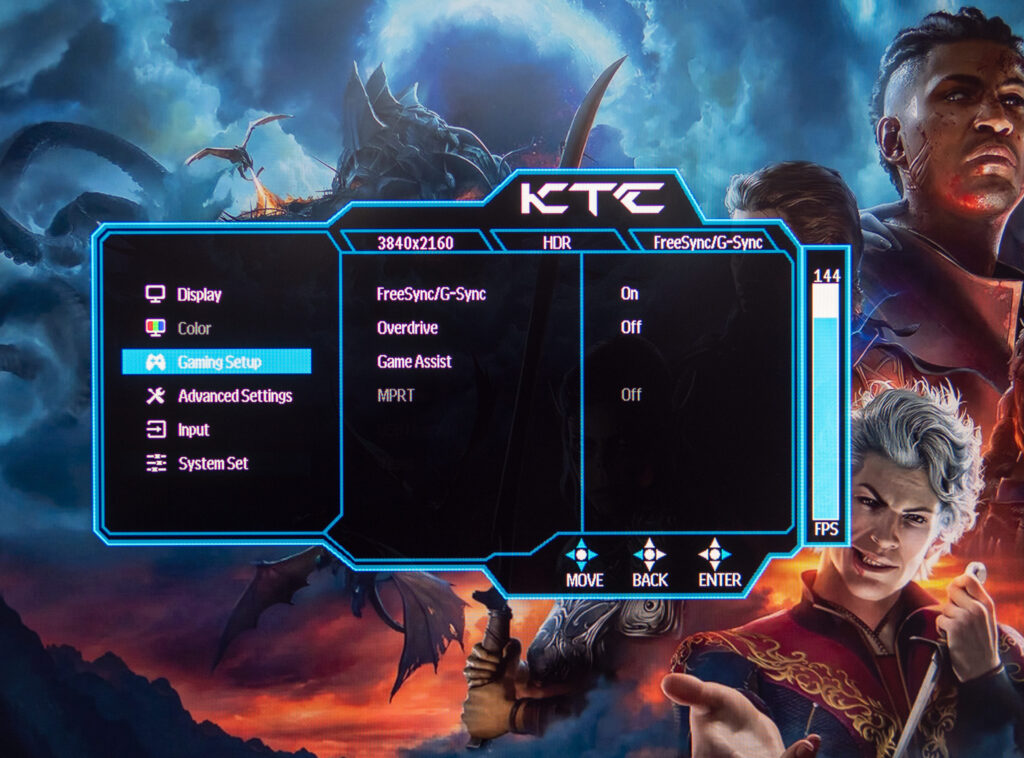
Die wichtigsten Untermenüs, zumindest im laufenden Betrieb, dürften das Gaming-Setup sein. Von dort aus wird FreeSync Premium und Nvidia G-Sync, der Overdrive-Modus, die Spieleassistenten und/oder MPRT aktiviert/deaktiviert. In den erweiterten Einstellungen finden wir dagegen die Menüpunkte für HDR, Local Dimming, den KVM-Switch, DDC/CI und DSC vor. Unter „Information“ bekommen wir zudem wichtige Daten ausgeliefert, z.B. welche Firmware-Version das Modell gerade nutzt. Somit wissen wir dann auch, ob wir ein USB-Update aufspielen müssen.
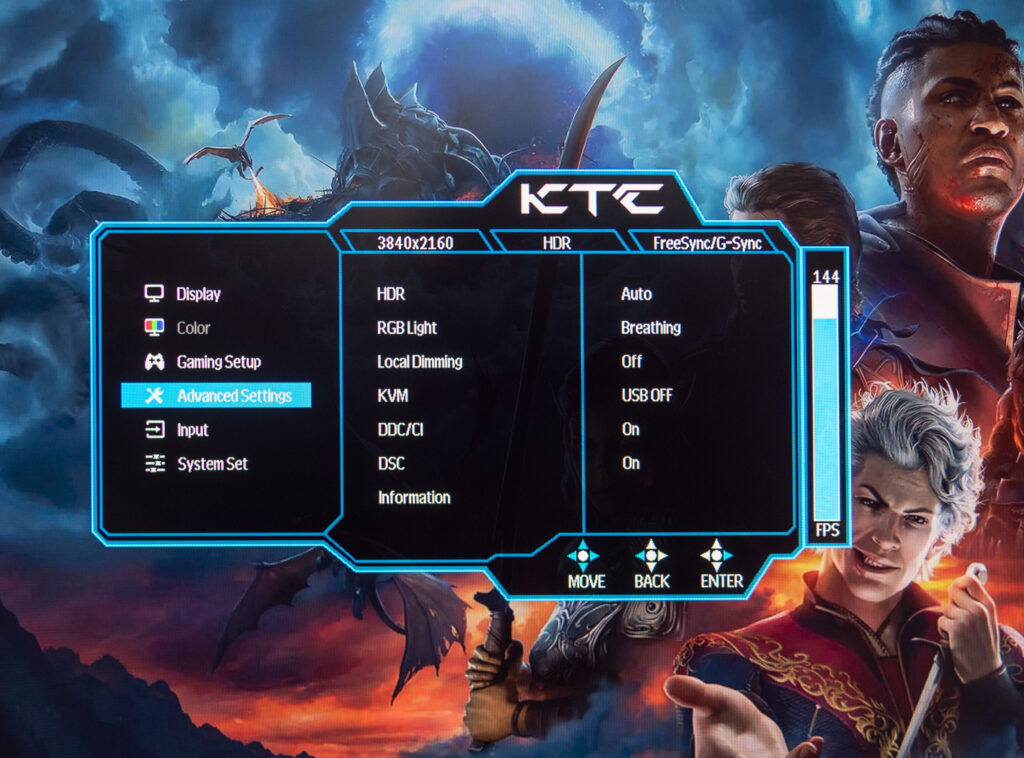
Zuletzt die Systemeinstellungen, in denen man die Menüsprache z.B. auf Deutsch (voreingestellt auf Englisch), die Audioeinstellungen und das OSD-Setup optimieren kann. Schnelleinstellungen können ebenfalls vergeben werden, die dann auf eine der Pfeiltasten liegen (ohne, dass das Menü davor über den mittleren Button aufgerufen wurde). Insgesamt zeigen wir uns sehr zufrieden mit dem OSD-Menü, welches jeder einen Besucht abstatten sollte. Denn sonst bleibt der M27P20 Pro hinter seinen visuellen Möglichkeiten zurück (VRR, Local Dimming etc.).
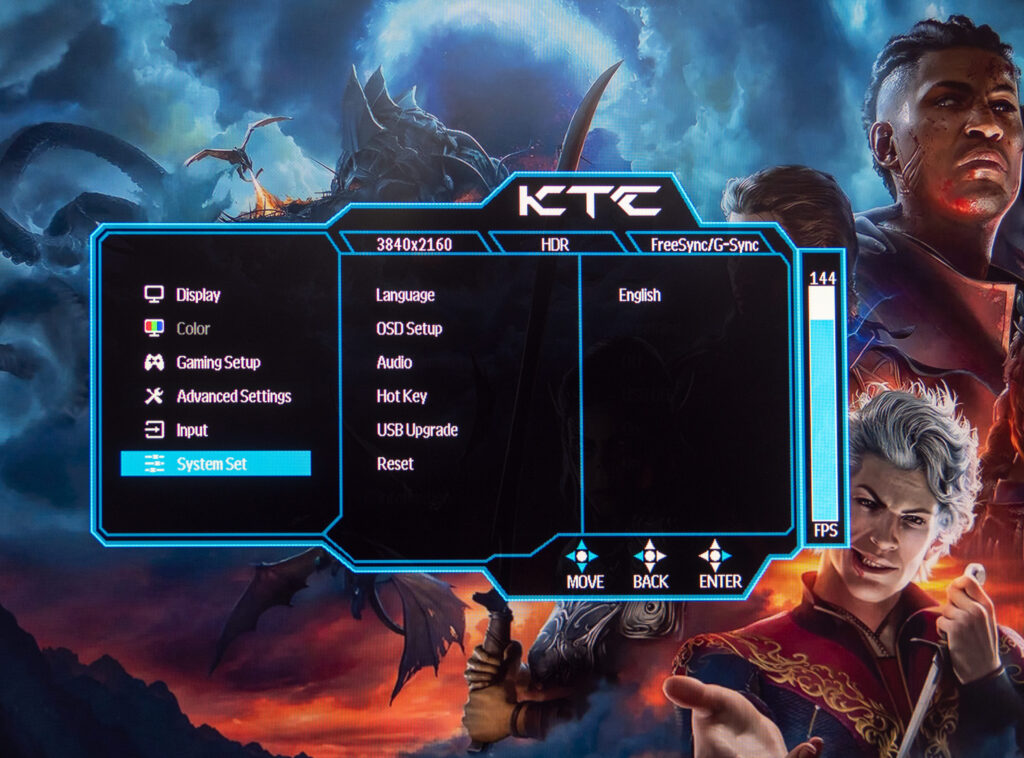
Zu gut fürs Büro?
Der M27P20 Pro verfügt über eine Ultra-HD-Auflösung von 3840 x 2160 (4K Ultra) auf einem 27-Zoll-Bildschirm. Die höhere Auflösung zielt nicht darauf ab, mehr Bildschirmfläche bereitzustellen, sondern ein schärferes und klareres Bild zu liefern, während gleichzeitig mit einer ähnlichen Desktopfläche und derselben Schriftgröße wie bei 1440p-Modellen gearbeitet wird. Dies führt zu einer höheren Pixeldichte (Pixels pro Zoll, PPI), um die Definition und Schärfe des Bildes zu verbessern.
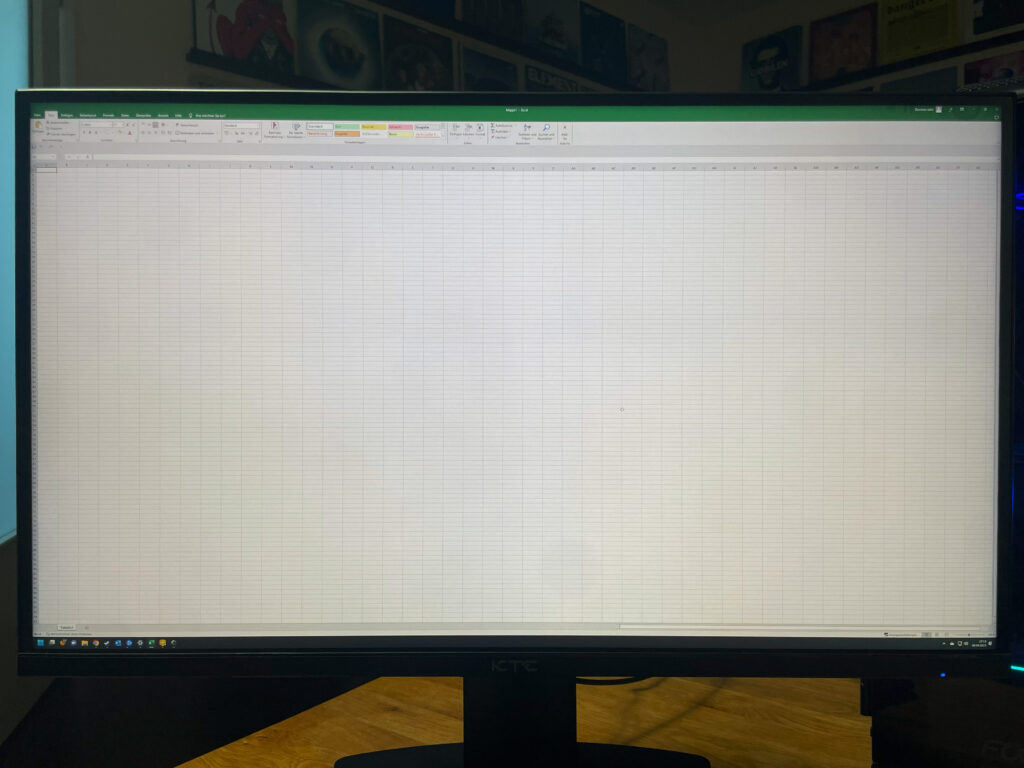
Ob ihr davon profitiert hängt von mehreren Faktoren ab, einschließlich Betrachtungsabstand und Sehschärfe. Ihr müsst das Betriebssystem-Scaling verwenden, um diese höhere Auflösung ordnungsgemäß zu handhaben. Eine Skalierung mit 150%-200% für PC/Mac finden wir optimal. Die Bildervorschau für Grafikprogramme oder CAD wird dagegen weiterhin scharf dargestellt, was viele begrüßen dürften. Die Verbesserung der Detailschärfe ist im Vergleich zu einem Modell mit 2.440p definitiv subjektiv wahrnehmbar!
Zusammenfassend kann gesagt werden, dass der M27P20 Pro in Bezug auf Qualität und Funktionen fast überdimensioniert erscheint, für Bürotätigkeiten aber trotzdem eine ausgezeichnete Wahl darstellt.
- KTC M27P20 Pro auf Geekbuying.com bestellen (derzeit -25% Rabatt) spart zusätzlich mit dem Rabattcode „NNNDE7P20“!
Gaming-Schwergewicht für PC, Xbox Series X und PS5
- M27P20 Pro eignet sich ideal für moderne Spielekonsolen (Xbox Series X, PlayStation 5) dank 4K-Auflösung und bis zu 120 Hz Bildwiederholrate.
- Zwei HDMI-2.1-Anschlüsse mit 48 Gbps bieten optimale Bandbreitenunterstützung für Konsolen.
- HDR wird durch Mini-LED-Hintergrundbeleuchtung für herausragende Bildqualität im Gaming-Betrieb optimiert.
Der M27P20 Pro bietet eine 4K-Auflösung und unterstützt hohe Bildwiederholraten von bis zu 120 Hz, was ihn ideal für moderne Spielekonsolen wie die Xbox Series X und die PlayStation 5 macht. Mit seinen beiden HDMI-2.1-Anschlüssen mit voller Bandbreite, die eine Geschwindigkeit von 48 Gbps liefern, kann er die Bandbreitenkapazität der beiden Konsolen optimal nutzen. Die native Unterstützung für 4K-Auflösung ermöglicht die HDR-Nutzung auf der Xbox, wo dieser Modus nur bei 4K verfügbar ist – eine der Schlüsselkompetenzen dieses Bildschirms. Besonders im HDR-Gaming entfaltet die Mini-LED-Hintergrundbeleuchtung ihr volles Potenzial und bietet eine herausragende Bildqualität und HDR-Erfahrung. Mehr zum Thema HDR folgt gleich.
Über eine Xbox Series X haben wir bestätigt, dass 4K 120 Hz einwandfrei funktioniert. 24 Hz wird nicht unterstützt, jedoch stehen 50 Hz zur Verfügung. Wie üblich für einen Desktop-Monitor werden nur HDR10-Inhalte unterstützt, nicht jedoch Dolby Vision oder HLG. VRR muss im OSD-Menü manuell zugeschaltet werden.
Maximale Ausbeute an PC und Konsole:
- 2x HDMI 2.1-Anschlüsse mit 48 Gbit/s
- DisplayPort 1.4
- Adaptive FreeSync + Nvidia G-Sync selbst
- PC: 4K@144Hz + HDR/VRR / 4K@160Hz + HDR
- Xbox Series X: 4K@120Hz mit 4:4:4 Chroma und HDR
- PS5: 4K@120Hz mit 4:2:2 Chroma und HDR (HDMI 2.1 auf 32Gbit beschränkt)
Reaktionsschnell mit 4-5ms Input-Lag:
Wir haben zunächst den Bildschirm bei seiner maximalen festen Bildwiederholfrequenz von 160 Hz getestet. Es ist wichtig zu beachten, dass diese Frequenz nur als feste Bildwiederholfrequenz verfügbar ist und nicht genutzt werden kann, wenn adaptive Synchronisierung (VRR) aktiviert ist. Bei den Messungen kommen wir im Durchschnitt auf einen Input-Lag von 4-5ms. Ob man bei solchen Werten überhaupt mit den Overdrive-Einstellungen im OSD-Menü herumspielen sollte, ist fraglich. Wir finden, dass das Gerät einen wirklich flotten Eindruck macht und ob man jetzt mit 2 oder 4ms unterwegs ist, wird den Spielausgang nicht groß beeinflussen (außer man möchte sich das einreden). Wir fanden das Bild mit aktivierte Overdrive bei manchen Inhalten etwas unsanft. Vereinzelt sind uns Bildartefakte aufgefallen, die nicht häufig, aber im Vergleich zur „puren“ Wiedergabe dann doch sichtbar waren. Also lieber nativ als Overdrive (Könnte ein Slogan zur Drogenbekämpfung sein).
Meisterhafte HDR-Wiedergabe für Gaming und Filme
- M27P20 Pro hebt sich mit seiner Mini-LED-Hintergrundbeleuchtung von herkömmlichen Monitoren ab, ermöglicht präzisere Bildsteuerung und besseren Kontrast.
- HDR-Wiedergabe beeindruckt mit lebendigen Farben, hellen Highlights und minimale Blendeffekte und Halos wenn Local Dimming auf „High“ eingestellt wird.
- Für optimale HDR-Darstellung müssen HDR im OSD aktiviert und der Local Dimming-Modus eingestellt werden (eher auf „Standard“).
- Farbgenauigkeit der HDR Rec.2020-Farben ist dank breitem Farbraum und zuverlässiger Farbtemperatur sehr gut.
- Spitzenhelligkeit von bis zu 1020 Nits gemessen, entspricht beworbenen Werten, variiert je nach Bildschirminhalt.

Der M27P20 Pro beeindruckt durch seine innovative Mini-LED-Hintergrundbeleuchtung mit 576 Zonen, die im Gegensatz zu herkömmlichen Monitoren eine präzise Steuerung des Bildes erlaubt. Dunkle Bereiche können nahezu komplett abgedunkelt werden, während helle Bereiche mit hoher Spitzenhelligkeit leuchten. Trotz der Verantwortung jeder Zone für 14.000+ Pixel wegen der 4K-Auflösung, ermöglicht die Technologie höhere Helligkeiten und verringert Blendenbildung und Halos im Vergleich zu Displays mit weniger Zonen. OLED-Bildschirme können allerdings Halos völlig vermeiden.
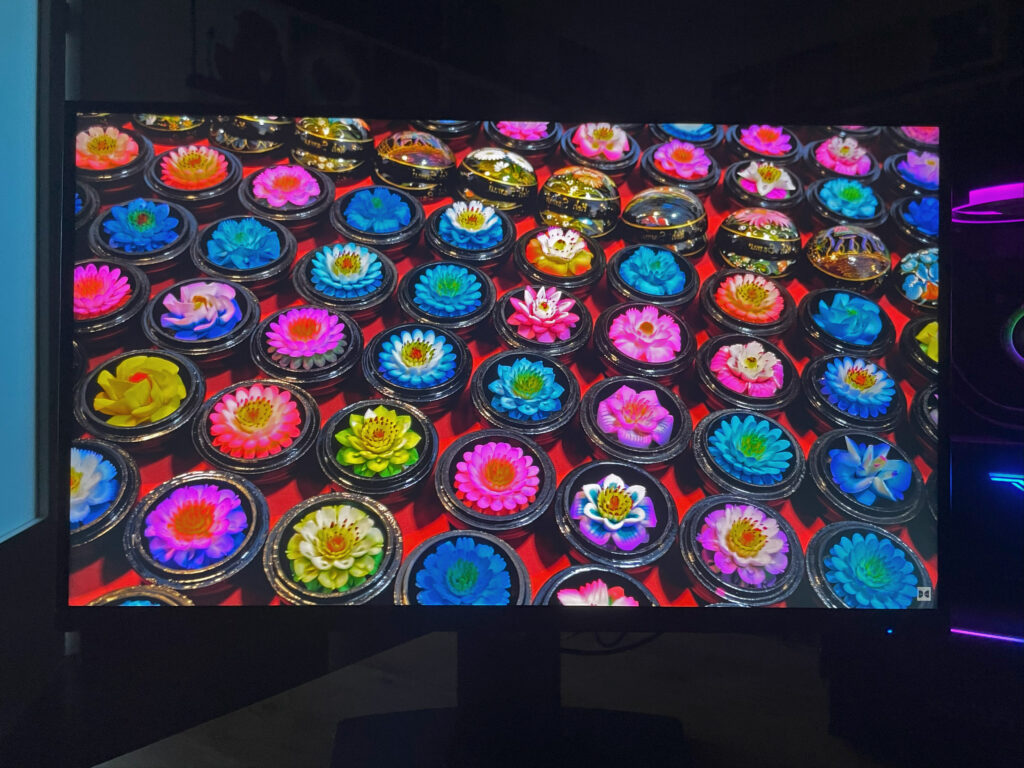
Der HDR-Modus des M27P20 Pro liefert lebendige Bilder, wobei der „High“-Modus des Local Dimming besonders hervorsticht. Persönlich halten wir die Einstellung „Standard“ für die meisten Inhalte jedoch optimaler. Hier wird jedoch jeder seine persönliche Vorliebe finden. Messungen bestätigen die hohe HDR-Leistung des Monitors, und die Farbgenauigkeit ist dank ca. 85,3% Abdeckung des Rec.2020-Farbraums beeindruckend. Schließlich erreicht der Monitor eine Spitzenhelligkeit von 1015 Nits, die je nach Bildinhalt variieren kann, was seine hohe visuelle Dynamik unterstreicht.

Diese beeindruckenden Werte bringen interaktive Gaming-Inhalte so richtig zum Glänzen. Egal, ob quietschbunter Shooter, eine ausgiebige Rollenspiel-Kampange oder ein Flug in die unendlichen Weiten des Weltalls, der KTC M27P20 Pro liefert einfach nur ab, sodass es eine helle Freude ist. Selbst Videos und Filme lassen sich auf dem Monitor gut verfolgen und im alltäglichen Business auf dem Desktop, sind die Farben auch nicht zu grell oder kontrastreich, sodass man in jeder Situation ein angenehmes Seherlebnis präsentiert bekommt.
Wir haben einen Teil dieses Beitrags übrigens auf dem KTC M27P20 Pro verfasst. Gespielt hatten wir doch etwas ausgiebiger „Baldurs Gate 3“, „Diablo 4“ sowie „Dave the Diver“.
Vergleich KTC M27P20 Pro (4K) vs. KTC M27T20 (QHD)

Der KTC M27P20 Pro 4K Monitor bietet gegenüber dem KTC M27T20 einige klare Vorteile. Mit seiner 4K-Auflösung ermöglicht er eine wesentlich höhere Bildschärfe und Detailgenauigkeit, was besonders bei anspruchsvollen visuellen Aufgaben wie Grafikdesign oder Videobearbeitung von Nutzen ist. Dagegen muss man halten, dass sich die Pixel auf die gleiche Bildschirmgröße mit 27 Zoll (68 cm) verteilen. Menüs oder Bedienelemente müssten daher vielleicht mittels Skalierung vergrößert werden. Unsere Vermutung, dass darunter auch die Helligkeit des Bildschirms leiden könnte, hat sich glücklicherweise nicht bestätigt.
Dazu kommen die zwei HDMI 2.1-Schnittstellen mit vollen 48 Gbit/s, die beim KTC M27T20 (QHD) fehlen bzw. nur in HDMI 2.0 vorliegen (18 Gbit/s). Somit ist auch gewährt, dass aufwendige Kombinationen von Auflösung, Bildwiederholungsrate und adaptiver Synchronisation (VRR) wiedergegeben werden können. Wer den Monitor nicht nur am PC, sondern auch mit einer Xbox Series X oder PlayStation 5 betreiben möchte, wird dieses Feature sicherlich zu schätzen wissen. Zuletzt ist noch anzumerken, dass ein HDMI 2.1-Kabel, sowie Kabel für USB-C und DisplayPort im Lieferumfang beiliegen. Ein weiteres kleines Upgrade, dass dem KTC M27P20 Pro zugesprochen werden kann. Ansonsten sind die Geräte ziemlich ähnlich. Im ausgeschaltetem Zustand würde man die Geräte allein vom Design nicht auseinanderkennen. Hier verrät nur die leicht veränderte Form des Standfußes, welches das 4K-Modell ist.
Fazit: Perfekter Monitor für High-End Gaming und Arbeit



Müssten wir ein ganz kurzes Fazit abgeben, würden wir schreiben, dass der KTC M27P20 Pro mit seinem Mini-LED-Backlight, reaktionsschnellen 160Hz Display und 4K Auflösung zum derzeitigen Preis von rund 699 Euro wirklich seinesgleichen sucht. Wir haben bei unserer Recherche kein Modell eines anderen Herstellers gefunden, dass einem Nutzer zu diesem Preis eine so gute Bildqualität bietet!
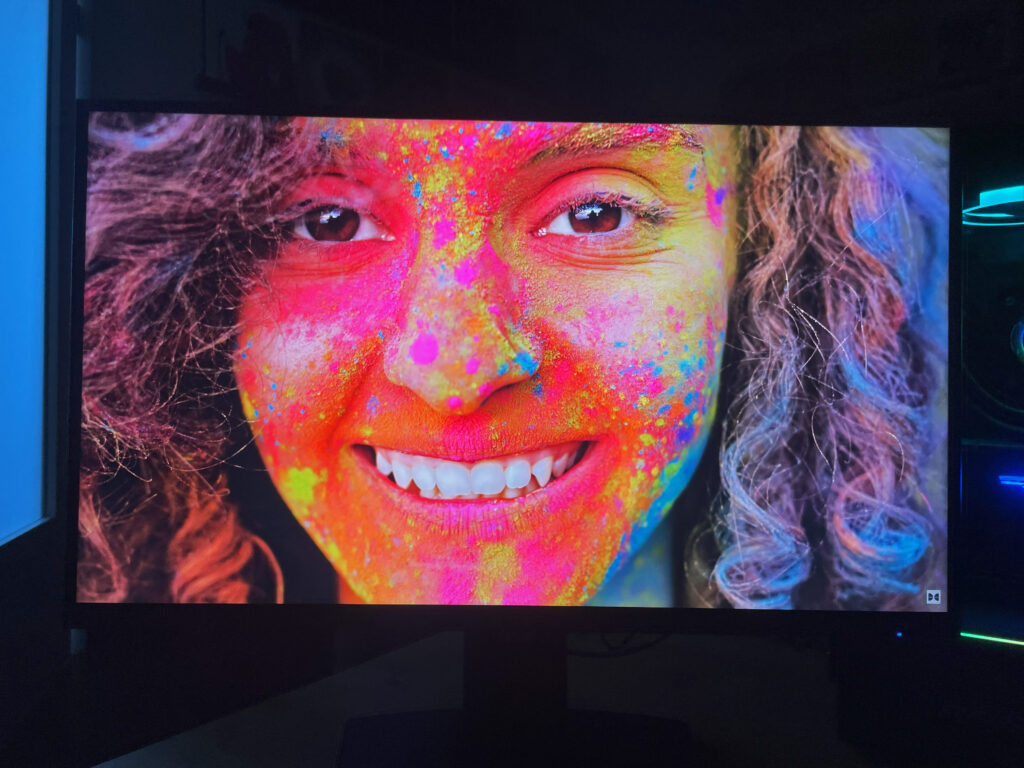
Der M27P20 Pro beeindruckt insgesamt mit seiner starken Leistung, die besonders im Bereich des Gamings und HDR überzeugt. Dank schneller Reaktionszeiten und einer hohen Bildwiederholfrequenz von 160 Hz bietet er eine erstklassige Darstellung von Bewegungen und ermöglicht ein reibungsloses Spielerlebnis. Die Mini-LED-Hintergrundbeleuchtung ist hierbei besonders hervorzuheben, da sie im Vergleich zu herkömmlichen, randbeleuchteten „HDR“-Monitoren erhebliche Verbesserungen bietet. Mit einer beeindruckenden Spitzenhelligkeit, einer effektiven Local Dimming-Funktion und stark verbessertem Kontrast bietet der Bildschirm eine herausragende Performance im HDR-Bereich.
Dennoch gibt es einige Aspekte, die Raum für Verbesserungen bieten. Insbesondere die Adaptive-Sync-Unterstützung hat ihre Grenzen. Zwar ist Adaptive-Sync für variable Bildwiederholraten (VRR) verfügbar, jedoch nur bis zu 144 Hz. Dies schränkt die Nutzung des Bildschirms bei höheren Bildwiederholraten ein, was bei einem Bildschirm mit 160 Hz eine Enttäuschung sein kann, aber sicherlich kein Beinbruch. Denn wenn euer Setup 4K@144Hz flüssig darstellt, dann werdet ihr bei diesem Modell eure wahre Freude haben.
Abseits von Gaming und HDR bietet der Bildschirm eine gute allgemeine Leistung mit seinem IPS-Panel und der 4K-Auflösung. Die breite Farbpalette ist ideal für HDR-Inhalte und multimediale Anwendungen, könnte jedoch für den alltäglichen Gebrauch überdimensioniert wirken. Obwohl, Meisterwerke wie Diablo 4 oder Baldurs Gate 3 verdienen es eigentlich, mit einer breiten Farbpalette präsentiert zu werden. Die Emulationsmodi sind größtenteils gut, könnten jedoch von erweiterten Einstellungsoptionen profitieren. Die Einbindung von modernen Anschlüssen wie HDMI 2.1 und USB Typ-C ist lobenswert und die KVM-Funktion stellt eine nützliche Ergänzung dar, die den Bildschirm vielseitig einsetzbar macht.
- KTC M27P20 Pro auf Geekbuying.com bestellen (derzeit -25% Rabatt) spart zusätzlich mit dem Rabattcode „NNNDE7P20“!